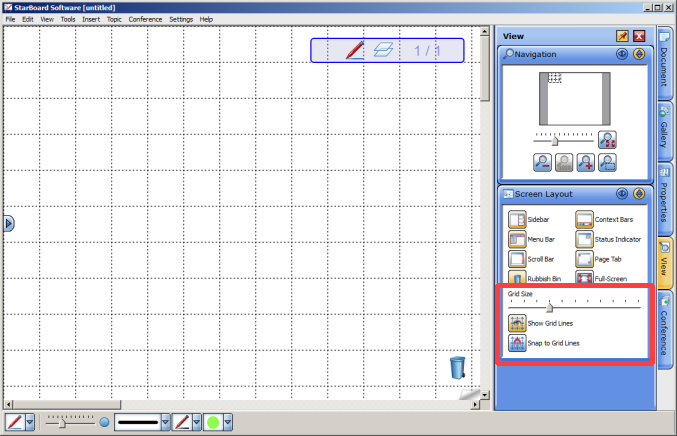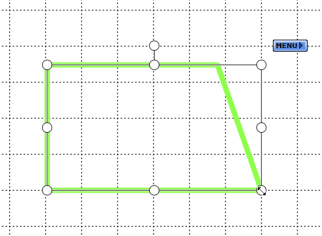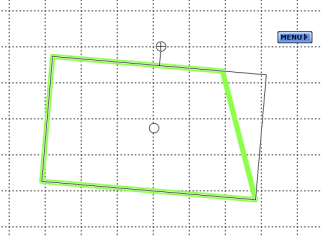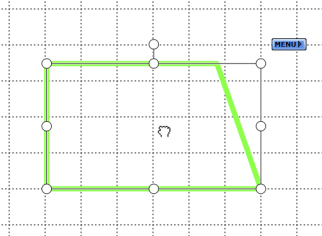Quadrícula
Amb la característica Quadrícula, podeu mostrar una quadrícula a la pantalla i podeu utilitzar la capacitat d'enganxar a la quadrícula per tal que l'alineació i la mida dels objectes siguin més precises.
Aquesta quadrícula es mostra només a la pantalla, i no s'inclou al fitxer yar quan es desa el projecte.
Utilitzeu l'opció Quadrícula del menú Visualitza per obrir el menú Quadrícula, o utilitzeu les opcions que hi ha disponibles al widget Disseny de la pantalla (a la pestanya Visualitza).
El botó Quadrícula també està disponible a la barra contextual per a l'eina Selecciona, el Llapis intel·ligent i quan un objecte està seleccionat.
L'exemple següent mostra les línies de quadrícula quan estan habilitades. L'àrea emmarcada en vermell mostra la ubicació dels controls de quadrícula al widget Disseny de la pantalla.
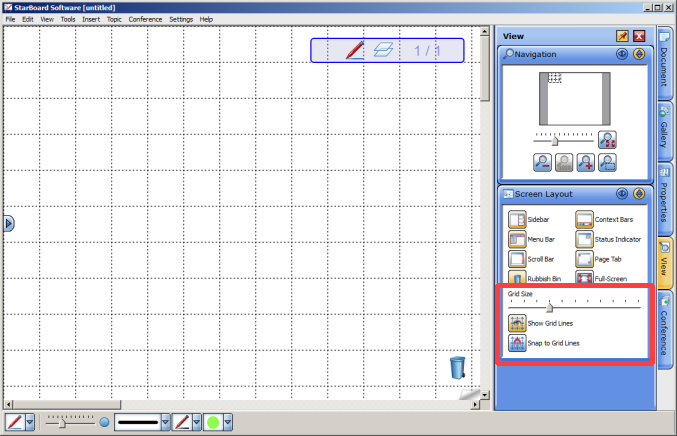
Mostrar o ocultar la quadrícula
- Utilitzeu l'opció Quadrícula del menú Visualitza per obrir el menú Quadrícula i seleccioneu l'opció Mostra línies de la quadrícula.
- Com a alternativa, feu clic a la pestanya Visualitza, obriu el widget Disseny de la pantalla i després feu clic al botó Mostra línies de la quadrícula:

Es tracta d'un botó de commutació: per desactivar aquest atribut, torneu a fer clic al botó o seleccioneu una altra vegada l'opció de menú.
Ajustar la mida de la quadrícula
- Feu clic a la pestanya Visualitza i obriu el widget Disseny de la pantalla.
- Activeu la quadrícula amb el botó Mostra línies de la quadrícula:

- Arrossegueu el control lliscant Mida de la quadrícula per ajustar la mida de la quadrícula:

Activar o desactivar la funció d'enganxar a la quadrícula
- Utilitzeu l'opció Quadrícula del menú Visualitza per obrir el menú Quadrícula i seleccioneu l'opció Enganxa a les línies de la quadrícula.
- Com a alternativa, feu clic a la pestanya Visualitza, obriu el widget Disseny de la pantalla i després feu clic al botó Enganxa a les línies de la quadrícula:

Es tracta d'un botó de commutació: per desactivar aquest atribut, torneu a fer clic al botó o seleccioneu una altra vegada l'opció de menú.
Utilitzar la funció d'enganxar a la quadrícula en canviar la mida d'un objecte
- Podeu utilitzar la funció d'enganxar a la quadrícula quan canvieu la mida d'un objecte. Activeu la funció d'enganxar a la quadrícula.
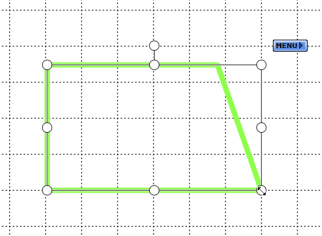
- Arrossegueu les nanses per canviar la mida de l'objecte. L'objecte s'enganxarà a la posició per ajustar-se a la quadrícula.
Utilitzar la funció d'enganxar a la quadrícula en girar un objecte
- Podeu utilitzar la funció d'enganxar a la quadrícula quan gireu un objecte. Activeu la funció d'enganxar a la quadrícula.
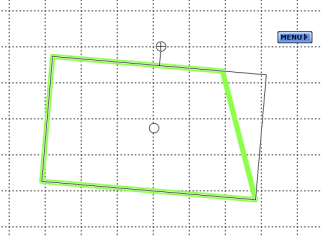
- Arrossegueu la nansa de gir per girar l'objecte. Si l'objecte es gira molt a prop de la vertical o horitzontal absoluta, l'objecte s'enganxarà a la posició per ajustar-se a la quadrícula.
Utilitzar la funció d'enganxar a la quadrícula en situar un objecte
- Podeu utilitzar la funció d'enganxar a la quadrícula quan situeu un objecte. Activeu la funció d'enganxar a la quadrícula.
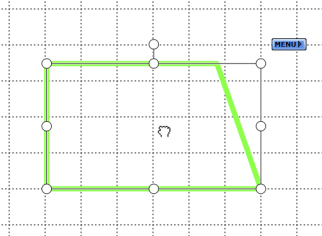
- Feu clic a l'objecte i arrossegueu-lo fins a la seva posició. L'objecte s'enganxarà a la posició per ajustar-se a la quadrícula.